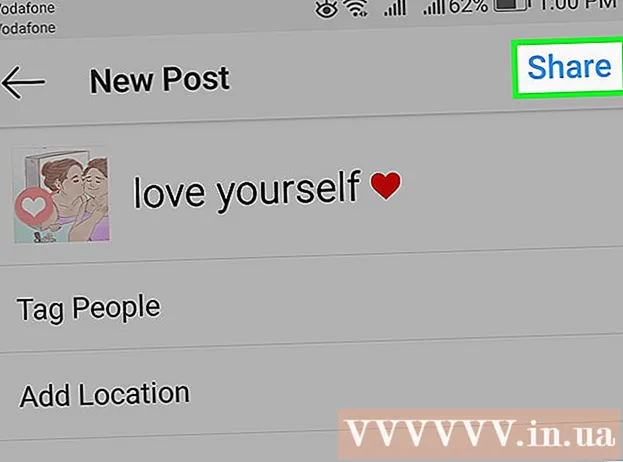
Obsah
Instagram je aplikácia sociálnych sietí špecializovaná na zdieľanie fotografií, ktorá bola vydaná v roku 2010 a má v súčasnosti 25 jazykov. Táto aplikácia vás ľahko informuje o udalostiach v živote vašich priateľov. Tu je článok, ktorý ukazuje, ako prevziať a nainštalovať Instagram. Okrem toho ste tiež vyzvaní, aby ste v rozhraní Instagramu vykonali niekoľko základných operácií spolu s tým, ako fotografovať a zverejňovať fotografie.
Kroky
Metóda 1 z 3: Nastavenia služby Instagram
Stiahnite si aplikáciu Instagram. Môžete to urobiť vyhľadaním výrazu „Instagram“ v obchode s aplikáciami vášho zariadenia (napríklad App Store pre iOS alebo Google Play Store pre Android) a výberom príslušných výsledkov vyhľadávania aplikáciu stiahnete.

Otvorte aplikáciu Instagram. Klepnite na ikonu Instagram (ktorá vyzerá ako viacfarebný fotoaparát) na jednej z domovských obrazoviek zariadenia.
Vytvorte si účet dotykom Prihlásiť Se (Register) v dolnej časti obrazovky. Tu musíte zadať e-mailovú adresu, užívateľské meno, ktoré chcete vytvoriť, heslo a telefónne číslo (je voliteľné, ale odporúčané). Pred pokračovaním môžete tiež zverejniť svojho avatara.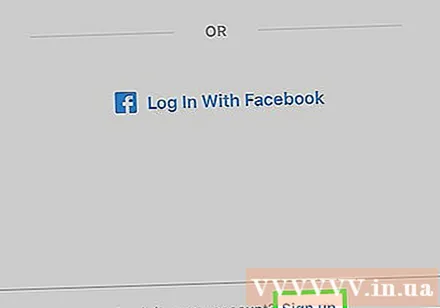
- Okrem toho môžete do sekcie „Informácie“ pridať niektoré osobné informácie vrátane mena a priezviska alebo osobných webových stránok.
- Ak už účet Instagram máte, môžete klepnúť na Prihlásiť sa v dolnej časti prihlasovacej stránky Instagramu a zadať poverenia svojho účtu.

Vyberte si priateľov, ktorých chcete sledovať. Po dokončení vytvorenia účtu máte možnosť vyhľadať priateľov zo svojich kontaktov, účtu Facebook, účtu Twitter alebo manuálneho vyhľadávania. Upozorňujeme, že musíte poskytnúť informácie o účte Facebook alebo Twitter pre Instagram (vrátane e-mailových adries a hesiel), aby ste si mohli vybrať priateľov z týchto platforiem.- Kliknutím na tlačidlo „Sledovať“ vedľa ich mena sa môžete rozhodnúť sledovať používateľov navrhovaných spoločnosťou Instagram.
- Sledovanie ďalších ľudí vám umožňuje prezerať si ich príspevky na vašej domovskej stránke.
- S priateľmi sa môžete kedykoľvek spojiť, a to aj po vytvorení účtu.

Vyberte si hotový (Hotovo), keď ste pripravení pokračovať. Dostanete sa na domovskú stránku svojho účtu Instagram; Tu uvidíte príspevky ľudí, ktorých ste sa rozhodli sledovať. reklama
Metóda 2 z 3: Používanie značiek na Instagrame
Pozrite si kartu Domov. Toto je predvolená značka, ktorá sa zobrazí pri spustení, známa tiež ako stránky správ, ktorá zobrazuje všetky nové príspevky ľudí, ktorých sledujete. Tu môžete robiť nasledovné:
- Klepnutím na ikonu + v ľavom hornom rohu obrazovky môžete vytvoriť a zdieľať príbehy so svojimi sledovateľmi. Pre túto operáciu musíte Instagramu povoliť prístup k mikrofónu a kamere.
- Doručenú poštu zobrazíte klepnutím na ikonu trojuholníka v pravom hornom rohu obrazovky. Tu sa zobrazí celá vaša správa.
Stránku „Vyhľadať“ zobrazíte klepnutím na ikonu lupy. Toto je ikona napravo od karty Domov zobrazená pod obrazovkou. Tu môžete vyhľadávať účty a kľúčové slová zadaním informácií do vyhľadávacieho panela v hornej časti obrazovky.
- Príbehy celebrít z Instagramu sa tiež zobrazujú na tejto stránke, tesne pod vyhľadávacou lištou.
Svoju aktivitu môžete zobraziť dotknutím sa ikony srdca. Toto je druhá ikona napravo od ikony zväčšovacieho skla. Tu sa zobrazia úplné upozornenia aplikácie (napríklad označenia Páči sa mi a komentáre k fotografiám, následné žiadosti atď.).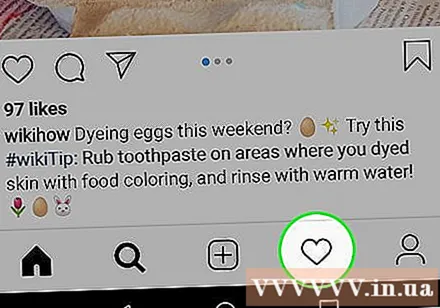
Klepnutím na ikonu účtu zobrazíte svoju profilovú stránku. Toto je ikona humanoidu v pravom dolnom rohu obrazovky. Tu môžete robiť nasledovné:
- Klepnutím na ikonu + v ľavom hornom rohu obrazovky môžete pridať priateľov z Facebooku a svoje kontakty.
- Klepnutím na ikonu troch vodorovných pruhov (☰) v pravom hornom rohu a výberom ikony ozubeného kolieska alebo ⋮ v dolnej časti obrazovky zobrazíte možnosti Instagramu. Tu si môžete prispôsobiť nastavenia svojho účtu a pridať priateľov alebo účty sociálnych médií.
- Klepnutím na Upraviť profil napravo od profilovej fotografie môžete zmeniť svoje zobrazované meno alebo používateľské meno, pridať svoj profil alebo webovú stránku, zmeniť osobné informácie (napríklad telefónne číslo) a e-mailová adresa).
Vráťte sa na kartu Domov klepnutím na ikonu v tvare domu. Táto ikona sa zobrazuje v ľavom dolnom rohu obrazovky. Ak osoba, ktorú sledujete, zverejnila nový príspevok po poslednej návšteve tejto stránky, tento obsah sa tu automaticky zobrazí.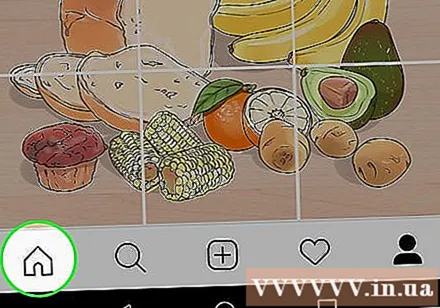
Ramin Ahmari
CEO a spoluzakladateľ, FINESSEPrejdením prstom doprava môžete vytvárať a zdieľať príbehy so svojimi sledovateľmi. "Ak chcete zvýšiť sledovateľov, zdieľajte svoje zážitky pomocou príbehov z Instagramu. Instagram má mnoho skvelých nových funkcií," uviedol Ramin Ahmari, spoluzakladateľ a CEO spoločnosti FINESSE. umožňuje klásť otázky na príbehy a vidieť odpovede od sledovateľov. Využite túto funkciu na komunikáciu so svojimi sledovateľmi a zvýšenie angažovanosti. “
reklama
Metóda 3 z 3: Pridávanie fotografií na Instagram
Kliknite na tlačidlo + posielať obrázky. Toto je tlačidlo zobrazené v strede dolnej časti stránky. Tu môžete pridať existujúcu fotografiu z fotoaparátu alebo nasnímať novú fotografiu.
Zobraziť možnosti fotoaparátu. V dolnej časti tejto stránky sa zobrazia tri možnosti zverejňovania obsahu:
- Thu viện (Galéria) - Táto možnosť umožňuje uverejniť obrázky dostupné v galérii.
- Foto (Photo) - Môžete fotografovať pomocou vstavaného fotoaparátu Instagram. Pred fotografovaním musíte Instagramu povoliť prístup k fotoaparátu.
- Video - Môžete nahrávať videá pomocou fotoaparátu Instagramu. Najprv musíte dať Instagramu prístup k mikrofónu vášho zariadenia.
Vyberte alebo nasnímajte fotografiu. Ak chcete fotografovať alebo nahrávať videá, klepnite na kruhové tlačidlo v dolnej časti obrazovky.
- Ak chcete použiť existujúci obrázok, musíte pokračovať klepnutím na tlačidlo Ďalej v pravom hornom rohu obrazovky.
Vyberte filter pre fotografiu. Urobíte to pomocou možností v dolnej časti obrazovky. V súčasnosti má každý účet Instagramu v priemere k dispozícii 11 filtrov. Účelom je uviesť fotografiu do života. Môžete si tiež stiahnuť ďalšie filtre Instagramu. Filtre prispievajú k zmenám vo farbe a zložení obrázka - napríklad pomocou filtra „Mesiac“ bude vaša fotografia vyzerať ako vyblednutá čiernobiela fotografia.
- Môžete sa tiež dotknúť Upraviť v pravom dolnom rohu obrazovky a upraviť ďalšie obrazové prvky, napríklad Jas, Kontrast a Štruktúra.
Dotknite sa Ďalšie (Ďalej). Toto je možnosť v pravom hornom rohu obrazovky.
Pridajte k fotografiám titulky. Váš text zadáte do poľa „Napísať titulok“ v hornej časti obrazovky.
- Ak chcete, môžete fotku tiež označiť priamo tu.
Zobraziť viac možností pre fotografie. Pred zdieľaním fotografie môžete urobiť nasledovné:
- Klepnutím na Označiť ľudí označíte sledovateľa na fotografii.
- Klepnutím na Pridať polohu pridáte k popisu fotografie aktuálnu polohu. Instagramu za týmto účelom musíte povoliť prístup k polohe vášho zariadenia.
- Posielajte fotografie na Facebook, Twitter, Tumblr alebo Flickr posunutím posúvača vedľa každého účtu do polohy „Zapnuté“. Ak chcete zdieľať obsah, musíte prepojiť svoj účet Instagram s vyššie uvedenými účtami sociálnych médií.
Dotknite sa zdieľam (Zdieľať) v pravom hornom rohu obrazovky. Takže ste úspešne zverejnili svoju prvú fotografiu na Instagrame! reklama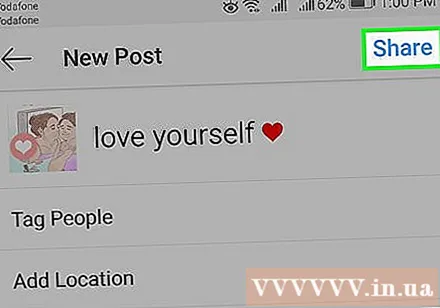
Rada
- Ak chcete viac sledovateľov, urobte veľa jedinečných fotografií a požiadajte ostatných používateľov, aby odporučili váš Instagram. Môžete dokonca navrhnúť svoj príspevok tak, aby vynikal váš účet.
- Instagram si môžete zobraziť na počítači, nemôžete však aktualizovať svoj účet ani zverejňovať obrázky. Môžete to urobiť iba v aplikácii.
Výstraha
- Nezdieľajte fotografie, ktoré obsahujú osobné informácie, najmä ak ste pre svoj účet nenastavili súkromné informácie. Informácie, ktoré je možné vyhnúť zdieľaniu, sú vaša domáca adresa alebo kontaktné informácie (napríklad nová fotografia vodičského preukazu). Ak chcete zverejniť fotografie s identifikáciou, zakryte adresu, identifikačné číslo, číslo preukazu poistenca a akékoľvek ďalšie osobné informácie. Môžete prezradiť svoje skutočné meno, pokiaľ pri registrácii na účet Instagram nepoužívate prezývku; V takom prípade musíte uviesť svoje skutočné meno, ak nechcete prezradiť svoju totožnosť.
- Ak chcete k svojej fotografii pridať polohu, aplikácia Instagram vás požiada, aby ste pre prístup k polohe vášho zariadenia vybrali možnosť Povoliť alebo Don, Povoliť.



